空き容量が減ってきたので 500GB→1TBのHDDへ交換
500GBのハードディスクを使っていたが、、空き容量がだいぶ少なくなってきた。。
不要ファイルを削除するなどして 空き容量を増やすも 90%近い使用率のままで、、近い将来 いずれまたフルになることが予想される。
そこで、ハードディスクを現在の500GBから 2倍の容量である1TB(1,000GB)に変更することにした。
※ディスクの丸ごとコピー方法は過去のブログ(*1)を参考に。
(*1)
・バックアップの新兵器!
・究極のバックアップ、ハードディスク丸ごとコピー!
「ボリュームの拡張」をしないと容量は増えない
上記方法で単に丸ごとコピーだけしても、単に「未割り当て」のディスク領域が増えるだけで Cドライブの容量は変わらず。。
Cドライブの容量を増やすには「ボリュームの拡張」をする必要がある。
以下、その手順。
※万が一のため、必要ファイルは事前にバックアップしておいてください。
この操作によるトラブルの責任は負えません。自己責任でお願いします。
・コントロールパネル → 管理ツール → コンピュータの管理 → ディスクの管理 で、以下のようなパーティション毎のグラフが表示される。
※Windows11では、「管理ツール」→「Windowsツール」に名称が変わっている。
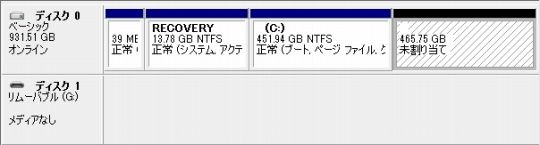
・このCドライブ(拡張したいパーティション)を右クリックし → 「ボリュームの拡張」
※「回復」パーティションがあり、拡張できない場合は、ブログ「[備忘録]回復パーティションを削除する方法」を参照すべし!
・「ディスクの選択」ウィンドで、拡張する領域を確認(「全部」の場合はデフォルト表示のまま)し、「次へ」。

※ひょっとすると、事前に拡張するボリュームを 同じファイルシステムにてフォーマット(クイックフォーマットでOK)しておく必要があるかも)
これでバッチリ容量が増やせた!

ホームページ制作のこと、ホームページの運営でわからないことや困っていることがありましたら、「株式会社アットライズ」までお気軽にご相談ください。

株式会社アットライズのホームページはこちら

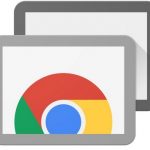


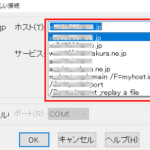





[…] *1) 詳細はブログ「[備忘録]ハードディスクのパーテーションを拡張する方法」参照 […]